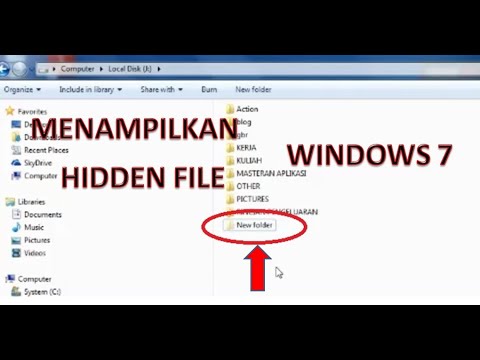Walaupun format.doc Microsoft Word ada di mana-mana sekarang, ia masih merupakan format yang tidak dapat dibuka oleh setiap pemproses kata. Kadang-kadang, anda mungkin menghadapi situasi di mana format yang sedikit lebih universal diperlukan. Format Teks Kaya, atau.rtf, masih dimiliki (dan, sebenarnya, juga dikembangkan oleh Microsoft) tetapi dibangunkan terutamanya untuk perkongsian fail lintas platform. Sekiranya anda tidak dapat menggunakan format.doc untuk berkongsi fail kerana penerima tidak dapat membukanya, pertimbangkan untuk menukar ke fail.rtf.
Langkah-langkah

Langkah 1. Buka dokumen dalam pemproses kata
Sudah tentu, untuk membuat penukaran, anda mesti dapat membuka fail dalam aplikasi yang mampu membaca fail.doc.

Langkah 2. Navigasi ke menu "save as"
Sekiranya anda menggunakan Microsoft Word 2007 atau lebih baru, pilihan ini harus berada di bawah butang / tab yang kelihatan seperti logo Microsoft Windows.

Langkah 3. Cari menu lungsur di sebelah frasa "Jenis fail
"Menu drop-down mungkin diatur pada beberapa variasi" Microsoft Word Document (.doc) "saat ini. Klik pada menu tarik turun dan pilih pilihan yang bertanda "Format Teks Kaya (.rtf)" sebagai gantinya.

Langkah 4. Simpan dokumen
Pilih di mana anda mahu fail disimpan dan beri nama apa sahaja yang anda mahukan (contohnya, ConvertingDocToRTF.rtf). Kemudian klik butang simpan dan voila! Sekarang fail.doc anda juga disimpan dalam Format Teks Kaya.